Comment ouvrir les recherches Cortana avec votre navigateur par défaut dans Windows 10
2 minute. lis
Publié le
Lisez notre page de divulgation pour savoir comment vous pouvez aider MSPoweruser à soutenir l'équipe éditoriale En savoir plus
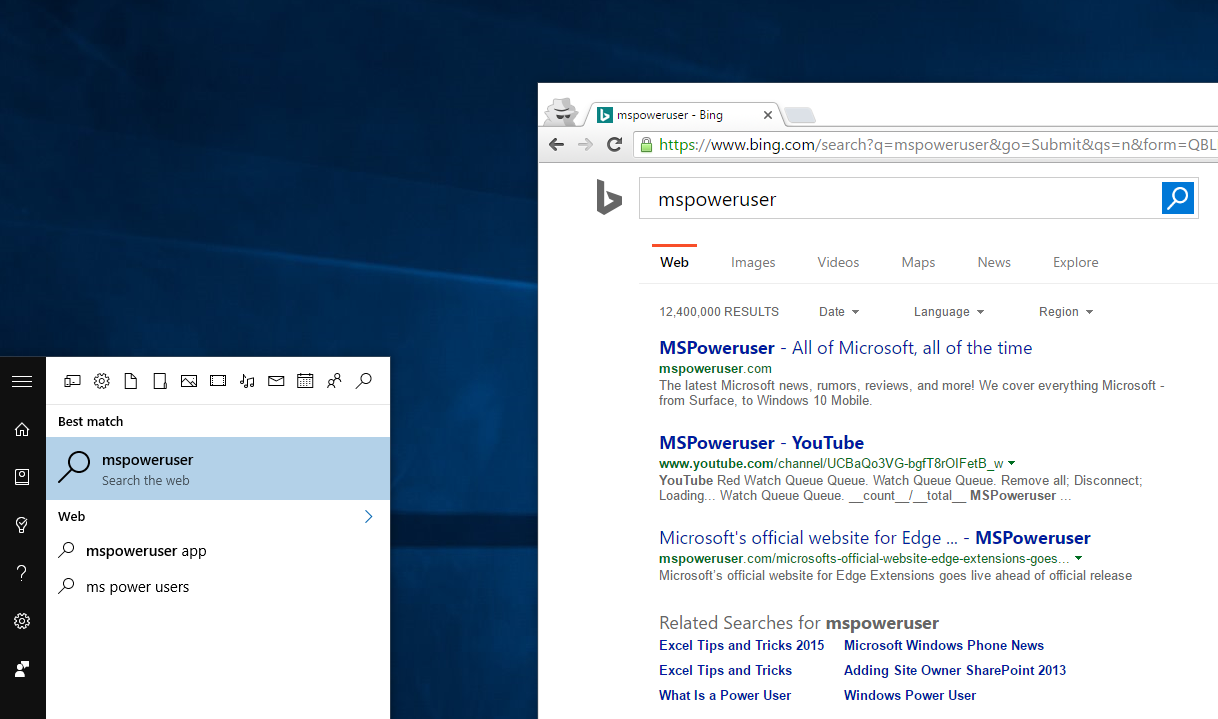
Récemment, Microsoft a annoncé que la société allait bloquer la possibilité d'ouvrir les recherches Cortana avec votre navigateur par défaut dans Windows 10. La société a également annoncé qu'elle limiterait les recherches Cortana à Bing, ce qui signifie que les utilisateurs ne pourront utiliser aucun app ou astuce pour rediriger les recherches Cortana vers Google non plus. Heureusement, il existe une nouvelle solution qui (en quelque sorte) résout le problème.
Rediriger Edge vers votre navigateur par défaut
Le développeur Valentin-Gabriel Radu a créé un nouvel outil qui redirige simplement les recherches Cortana de Microsoft Edge vers votre navigateur par défaut dans Windows 10. Voici comment l'utiliser :
- Téléchargez l'outil ici Et décompressez-le
- Parcourez le dossier décompressé, puis ouvrez le dossier x64 ou x86 en fonction de votre système d'exploitation
- Double-cliquez et ouvrez "SearchUIMonitor". Si vous recevez l'avertissement "Windows a protégé votre PC" (alias SmartScreen), cliquez simplement sur "Plus d'infos" puis cliquez sur "Exécuter quand même"
- Une fois que cela est exécuté, exécutez le fichier "EdgeAutomation" et faites la même chose que ci-dessus si vous obtenez un avertissement SmartScreen
- Maintenant, essayez de rechercher quelque chose sur Cortana, et il devrait rechercher en utilisant votre navigateur par défaut
Il convient de noter que cet outil ne résout pas complètement le problème car vous verrez toujours Edge s'ouvrir pendant quelques secondes.
Rediriger Bing vers Google (ou DuckDuckGo, Yahoo!)
Les étapes ci-dessus ouvriront les recherches Cortana sur votre navigateur par défaut… sur Bing. Cependant, si vous souhaitez changer cela en Google, DuckDuckGo ou Yahoo, installez simplement cette extension Chrome qui vous permettra de rediriger les recherches Bing vers votre moteur de recherche préféré.
Si vous avez une meilleure solution, n'hésitez pas à la partager dans la section des commentaires ci-dessous.








